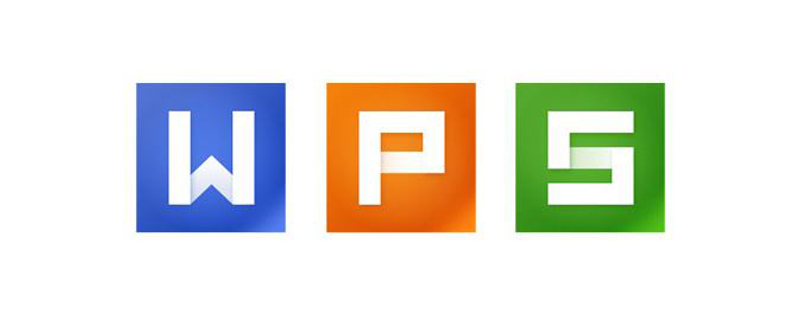
wps怎麼批次貼上?
首先,在目前wps進行開啟一個已經新增的批次的儲存格。
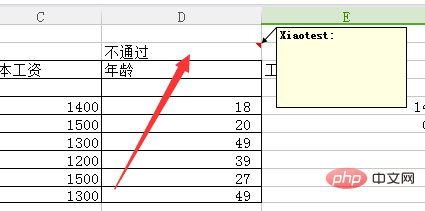
進行選取上一個已經新增的批次的單元格
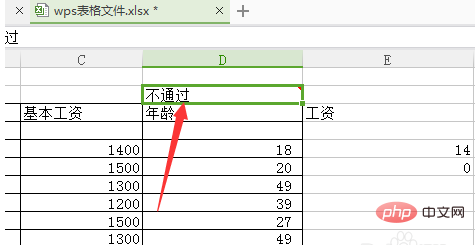
#然後進行點擊工具選單中的複製的選項。
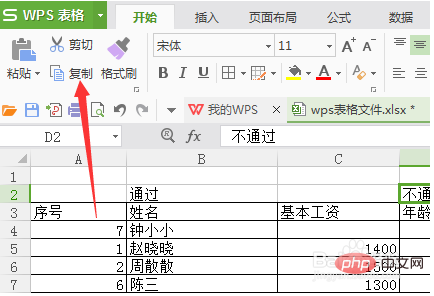
進行選取需要新增的批次的儲存格選項。
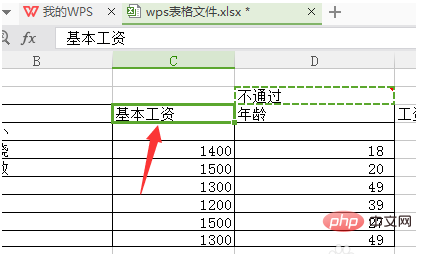
然後在進行點擊工具中的 貼上 的選項。
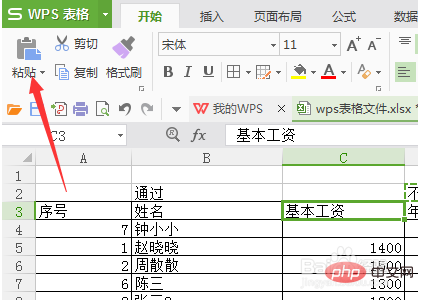
進行點擊貼上之後,彈出了下拉式選單選取為 選擇性貼上 的選項。
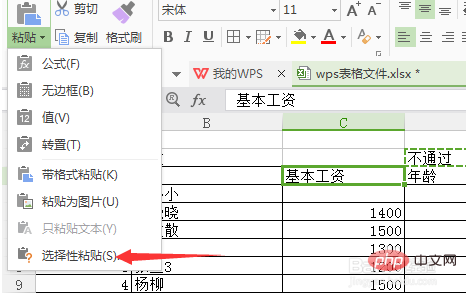
點擊選擇性貼上之後,彈出了一個視窗當中,進行選取上批註 的選項。點選確定。
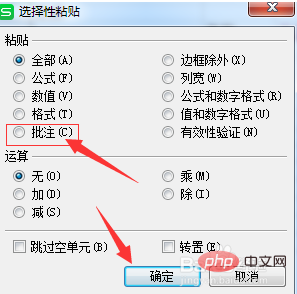
可以看到的是目前中的批註的把複製過來了。那麼可以選取上多個的儲存格來批次插入批次。
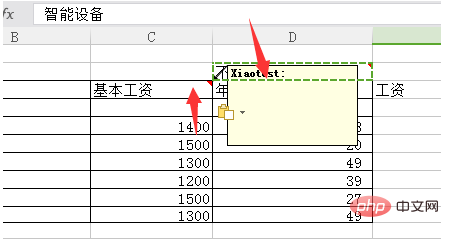
以上是wps怎麼批量貼上的詳細內容。更多資訊請關注PHP中文網其他相關文章!




